

Gina Barrow가 마지막으로 업데이트 : October 22, 2021
"내가 어떻게 할 이전 my 연락처 전에, 아이폰 my PC? "
데이터 손실의 주요 문제 중 하나는 종종 백업과 관련된 연락처 손실입니다. 많은 iOS 사용자는 연락처를 잃어버렸고 백업을 생성했는지 확인할 수도 없다고 불평했습니다.
연락처를 백업하는 방법은 여러 가지가 있지만 가능할 때마다 PC에 저장하는 것이 여전히 효과적입니다. 관습적으로 보일 수 있지만 이 프로세스는 많은 사용자를 고통에서 구했습니다. iOS는 Windows에 직접 연결할 수 없기 때문에 iTunes는 어떻게 든 필수적입니다. 그래서 오늘은 4가지 실용적인 방법에 대해 알아보겠습니다. iPhone에서 PC로 연락처 전송.
1 부분. iTunes를 사용하여 iPhone에서 PC로 연락처를 전송하는 방법2 부분. iCloud를 통해 iPhone에서 PC로 연락처 전송3 부분. 이메일을 사용하여 iPhone에서 PC로 연락처를 전송하는 방법4 부분. FoneDog Phone Transfer를 사용하여 iPhone에서 PC로 연락처를 전송하는 방법5 부. 개요
Windows 10의 iTunes를 사용하면 동기화 your iPhone에서 컴퓨터로 연락처. Windows용 iTunes를 다운로드하고 파일 동기화를 시작하기만 하면 됩니다.
두 장치가 모두 Wi-Fi에 연결되어 있는 한 iTunes에서 연락처 동기화가 자동으로 수행됩니다. 연락처 동기화를 활성화하는 방법은 다음 단계를 따르세요.
연락처와는 별도로. 미디어 콘텐츠, 캘린더, 음악 등과 같은 다른 파일을 동기화할 수도 있습니다. 혹시라도 고생하시는 분들을 위해 몇가지 팁을 드리자면 iTunes 백업 손상.
iCloud를 사용하여 iPhone에서 연락처 내보내기는 Apple에서 지원하는 또 다른 방법입니다. 하기로 결정하면 일반적인 연락처 백업 방법으로 iCloud 사용, 연락처도 자동으로 저장되며 PC에서 액세스하고 다음 형식으로 내보낼 수 있습니다. vCard 파일.
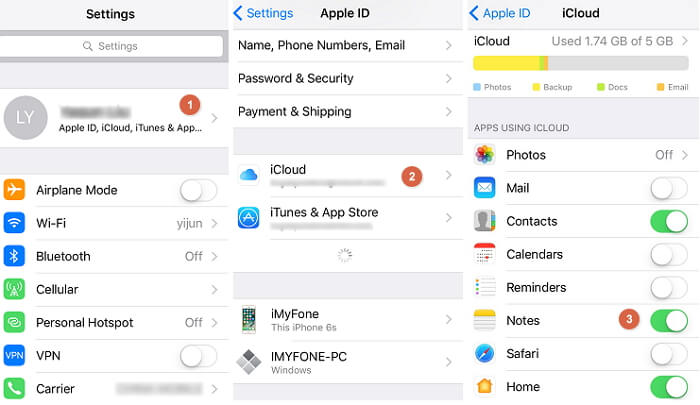
다음은 전체 프로세스입니다. 연락처를 전송하는 방법 an 아이폰 a PC:
폴더 위치를 찾으면 연락처가 PC에 사랑받고 다운로드됩니다.
실용성 면에서 이메일은 가장 편리한 옵션입니다. 이전 your 연락처 your 아이폰 a PC아이튠즈 없이. 이 방법은 편리하지만 대량 또는 대량 이송에는 적합하지 않습니다.
소수의 연락처만 전송해야 하는 경우 이메일을 사용하는 것이 좋습니다. 작동 방식은 다음과 같습니다.
연락처도 vCard 파일 형식을 통해 전송됩니다. 연락처를 다운로드하고 PC에 전송하려면 브라우저에서 이메일을 열고 vCard 첨부 파일을 다운로드하십시오..
타사 도구는 방법에 대한 더 좋고 간단한 방법을 제공합니다. 이전 your 연락처 전에, 아이폰 전에, PC. 이는 이러한 프로그램에서 데이터 마이그레이션 및 관리를 더 쉽게 만드는 방법에 대해 연구하고 개발했기 때문입니다.
그리고 수많은 타사 프로그램이 있기 때문에 문제는 귀하의 요구에 가장 적합한 소프트웨어를 찾는 데 있습니다. 연락처와 같은 iPhone 콘텐츠를 전송할 때, FoneDog iOS 데이터 백업 및 복원 오늘날 가장 가치 있는 소프트웨어입니다.

이 프로그램은 전체 또는 선택적으로 백업을 생성할 수 있는 유연한 방법을 제공합니다. 백업을 제어할 수 없는 iTunes 또는 iCloud 백업과 달리, FoneDog iOS 데이터 백업 및 복원 완전한 사용자 정의를 제공합니다.
iOS 데이터 백업 및 복원 한번의 클릭으로 전체 iOS 기기를 컴퓨터로 백업합니다. 백업에서 장치로 모든 항목을 미리보고 복원 할 수 있습니다. 백업에서 원하는 것을 컴퓨터로 내 보냅니다. 복원 중 장치에서 데이터가 손실되지 않습니다. iPhone 복원은 데이터를 덮어 쓰지 않습니다 무료 다운로드 무료 다운로드
연락처, 메시지, 사진, 메모, 통화 기록 등을 전송할 수 있습니다. 이 소프트웨어의 작동 방식에 대해 자세히 알아보려면 다음 가이드를 확인하십시오.

소프트웨어는 연락처를 저장하기 위해 컴퓨터에 파일 위치 또는 폴더를 생성하도록 요청합니다.
4가지 실용적인 방법에 대해 방금 배웠습니다. iPhone에서 PC로 연락처 전송. iTunes 및 iCloud는 iOS 장비의 기본 백업 옵션이고 다운로드할 수 있는 Windows용 iTunes가 있으므로 실용적입니다. 항상 동일한 Apple ID를 사용하여 iCloud.com에 액세스하고 거기에서 연락처를 전송할 수 있습니다.
연락처를 이메일로 보내는 것은 전송할 연락처가 적어도 몇 개 이상인 경우 상당한 선택이지만, 지금까지는 이것이 가장 쉬운 방법입니다. 연락처를 자신의 이메일로 보내기만 하면 됩니다.
그러나 물론 다음과 같은 타사 도구를 사용하는 것의 효율성, 편의성 및 편안함을 능가하는 것은 없습니다 FoneDog iOS 데이터 백업 및 복원. iPhone에서 컴퓨터로 완전하거나 선택적인 백업 및 복원을 생성할 때 그 이름을 얻었습니다. 언급 된 방법 중 하나를 사용 했습니까? 어느 것이 마음에 드시나요?
사람들은 또한 읽습니다iPhone과 Mac 간에 연락처를 동기화하는 방법에 대한 4가지 모범 사례iPhone에서 iPhone으로 연락처를 전송하는 방법
코멘트 남김
Comment
Hot Articles
/
흥미있는둔한
/
단순한어려운
감사합니다! 선택은 다음과 같습니다.
우수한
평가: 4.8 / 5 ( 102 등급)